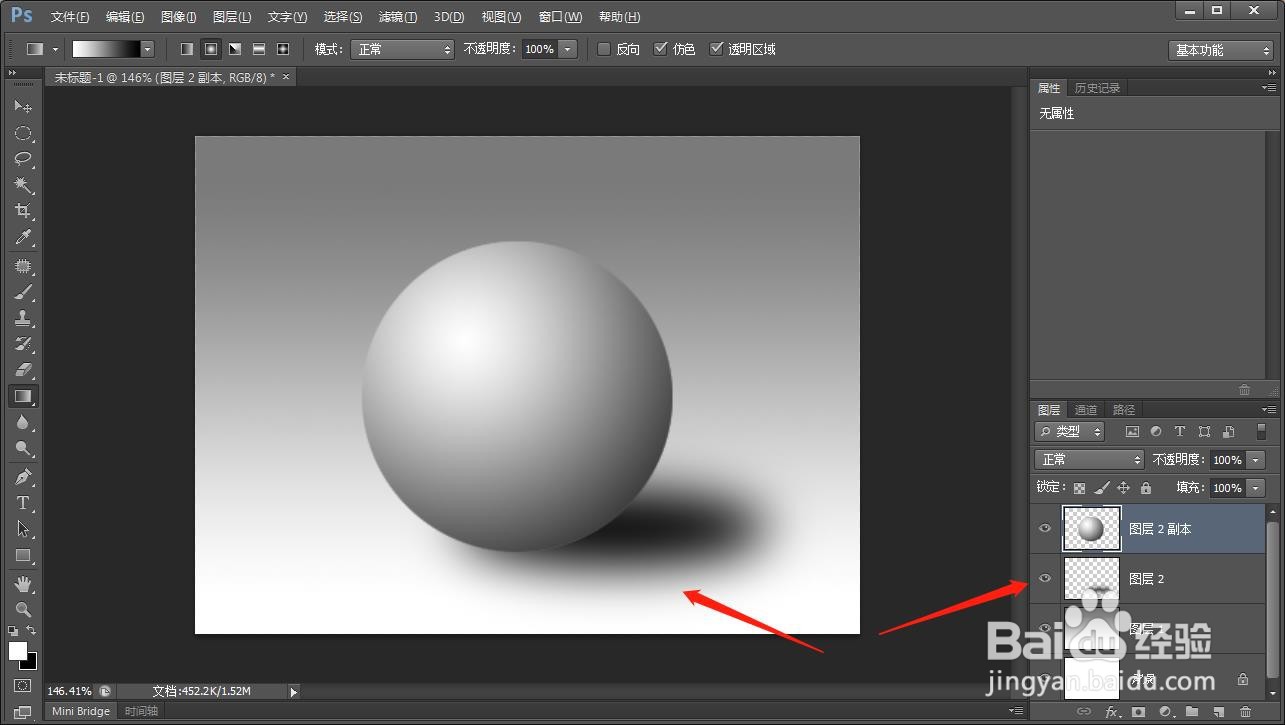1、首先创建一个空白的画布,并将背景色填充为渐变色,如图

2、现在新建一个空白图层,并用椭圆选框工具拖出一个正圆形
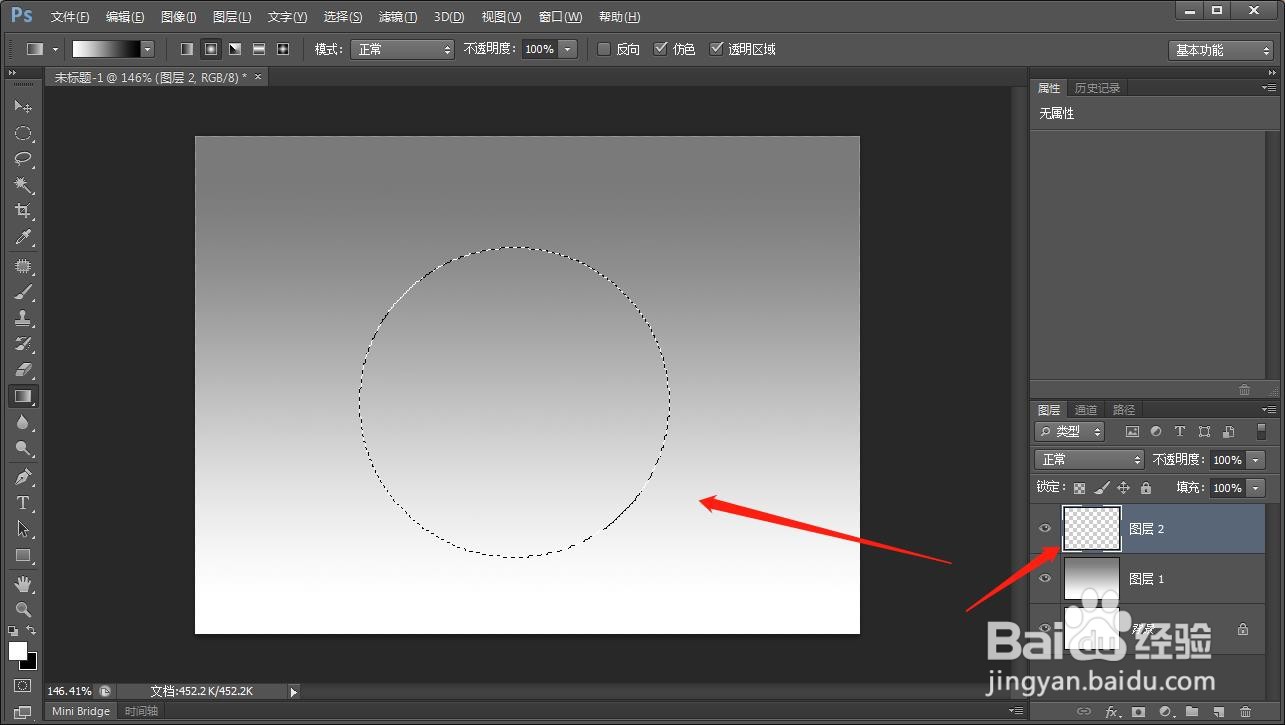
3、现在用渐变工具,用径向渐变的方法在选框中拖出渐变色
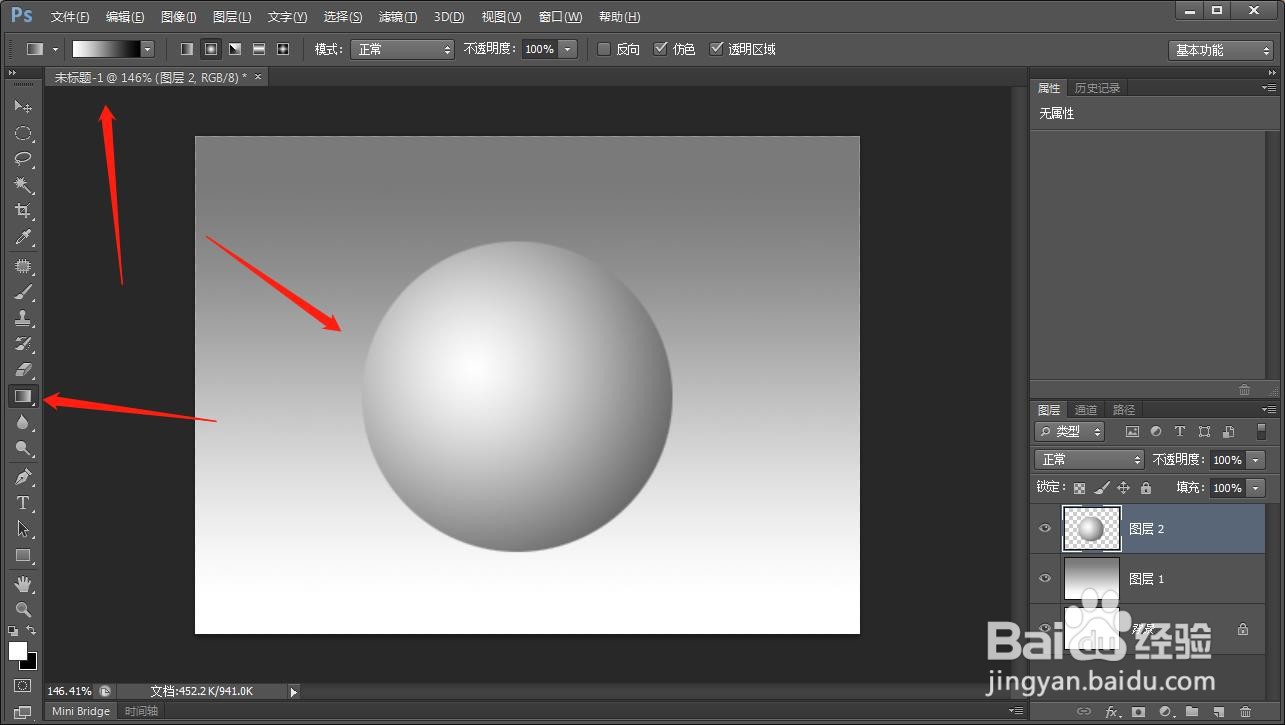
4、点击ctrl+j,拷贝图层,选择下面的图层,点击ctrl+t,将图形变形成为如图的样式
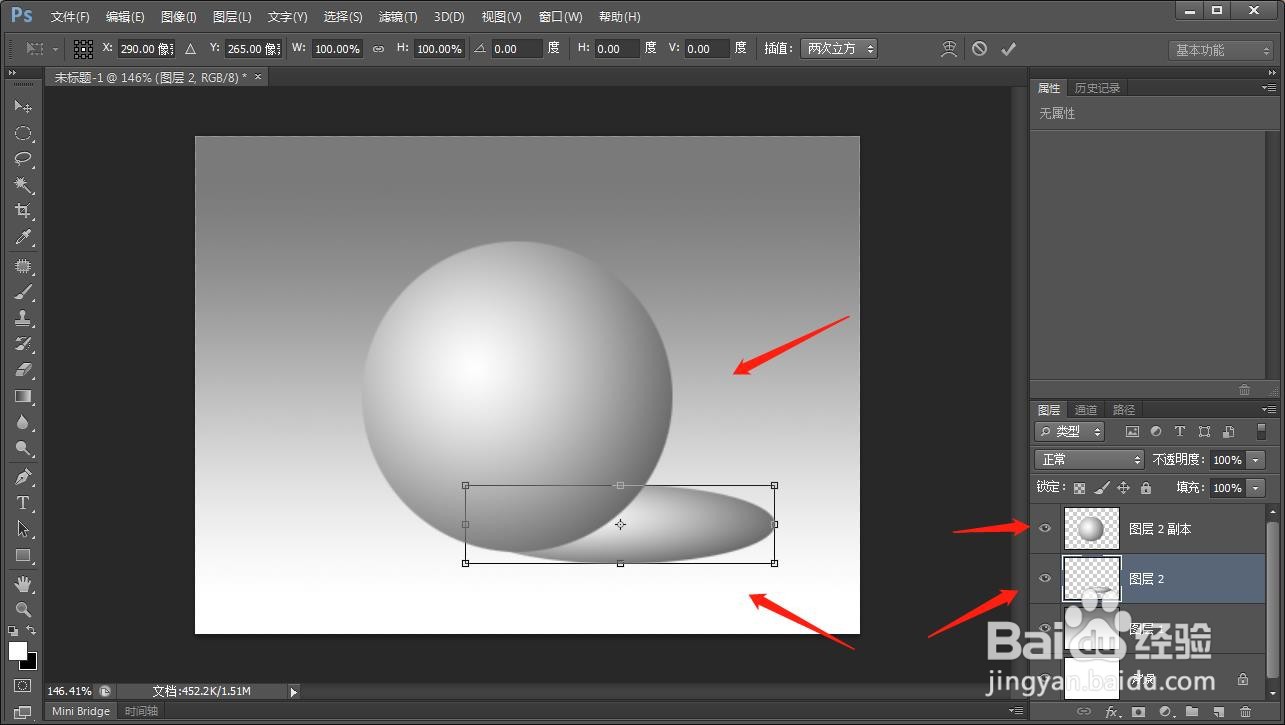
5、将图形填充为黑色
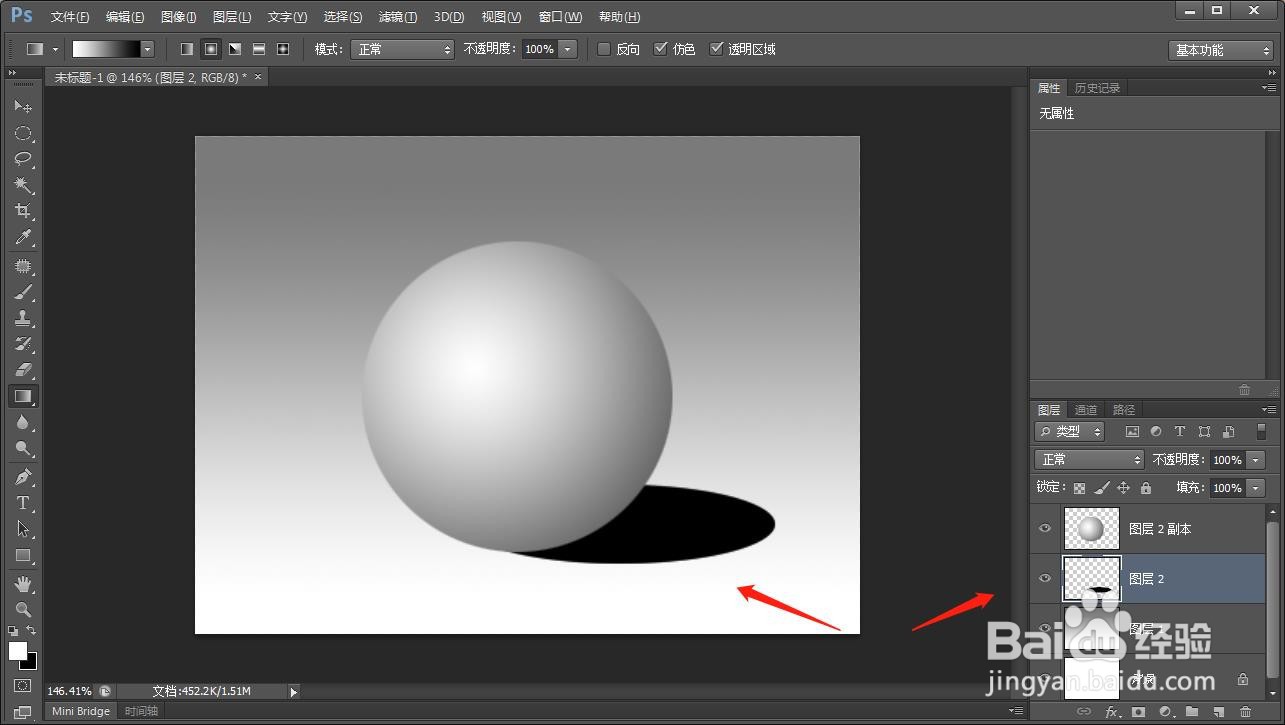
6、最后点击滤镜-模糊-高斯模糊,就能产生如图的效果
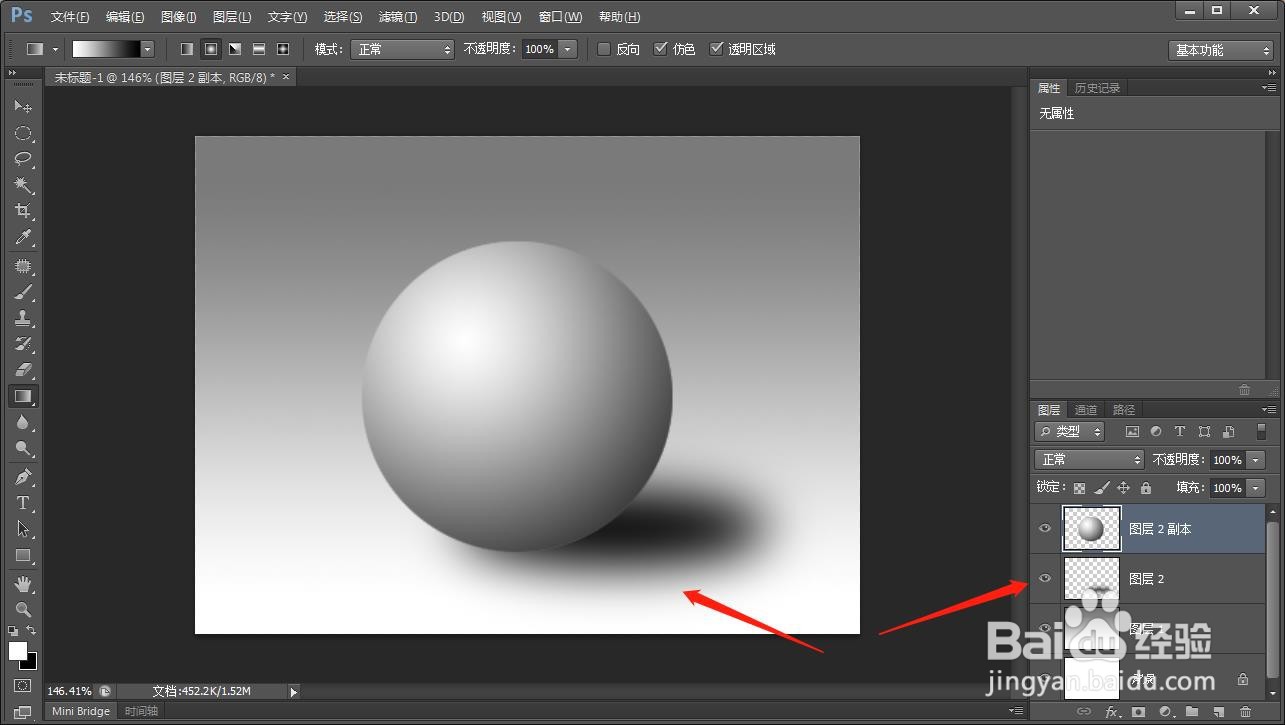
时间:2024-11-24 02:19:17
1、首先创建一个空白的画布,并将背景色填充为渐变色,如图

2、现在新建一个空白图层,并用椭圆选框工具拖出一个正圆形
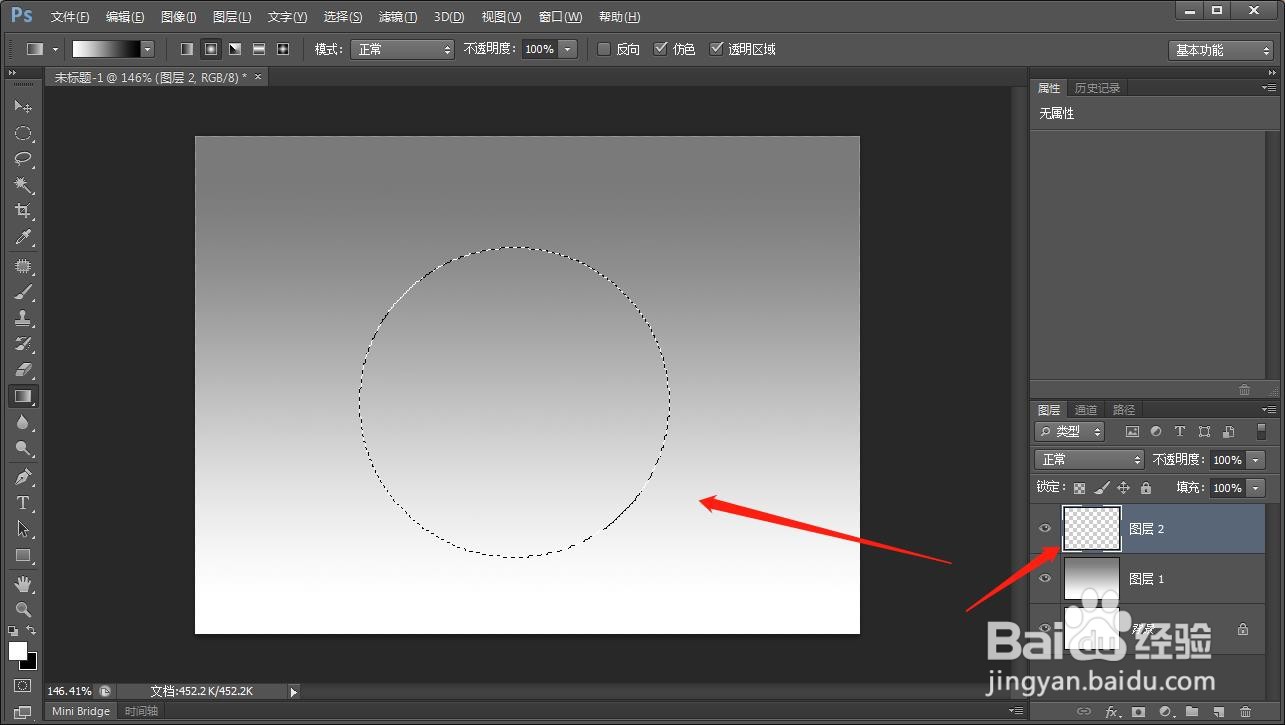
3、现在用渐变工具,用径向渐变的方法在选框中拖出渐变色
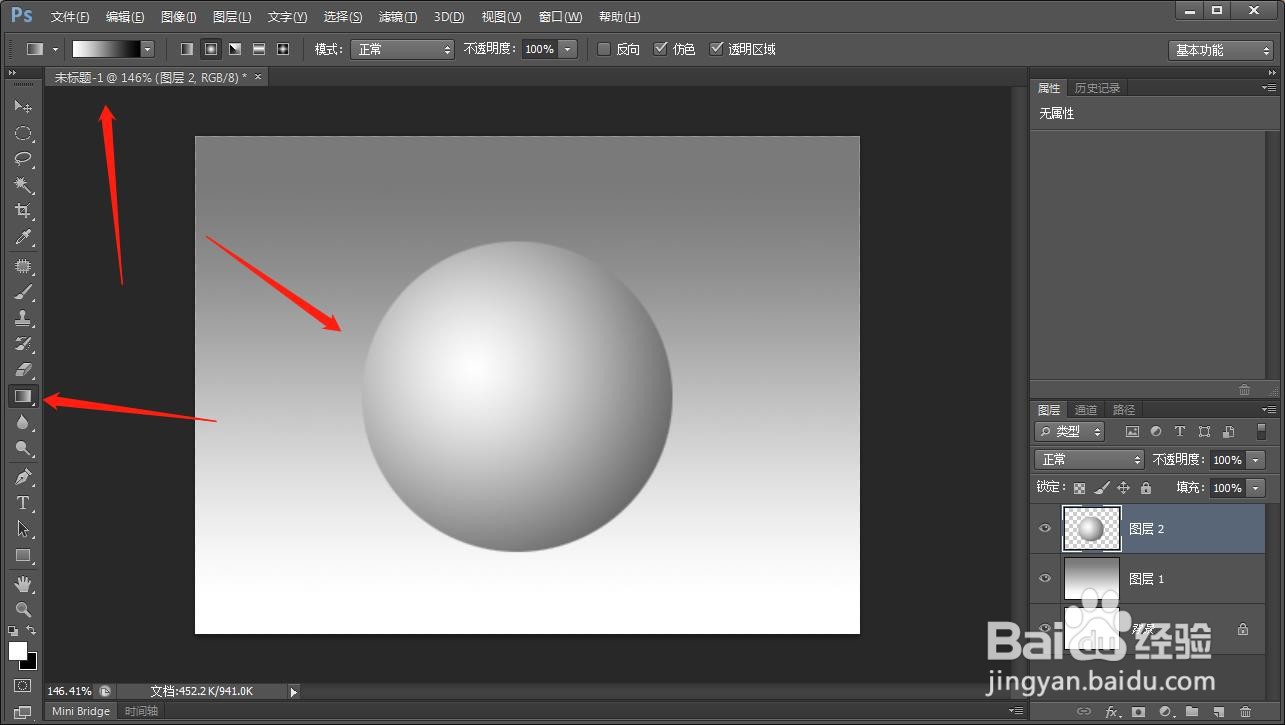
4、点击ctrl+j,拷贝图层,选择下面的图层,点击ctrl+t,将图形变形成为如图的样式
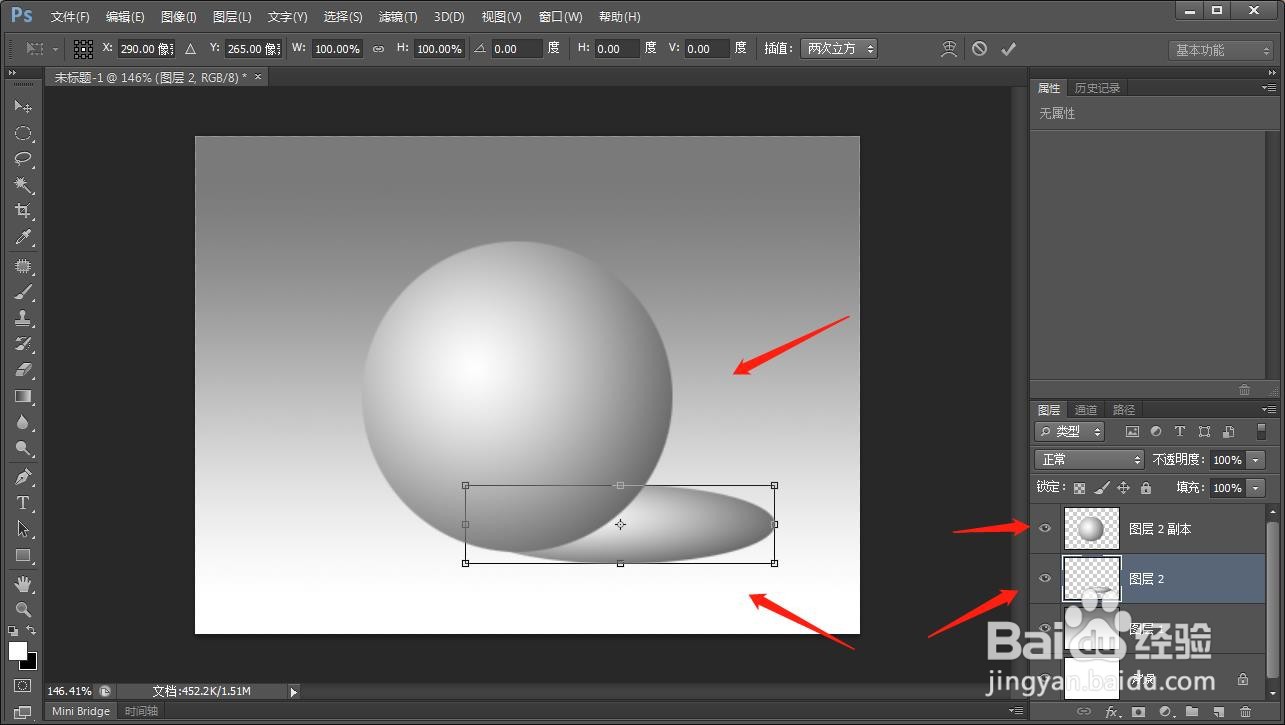
5、将图形填充为黑色
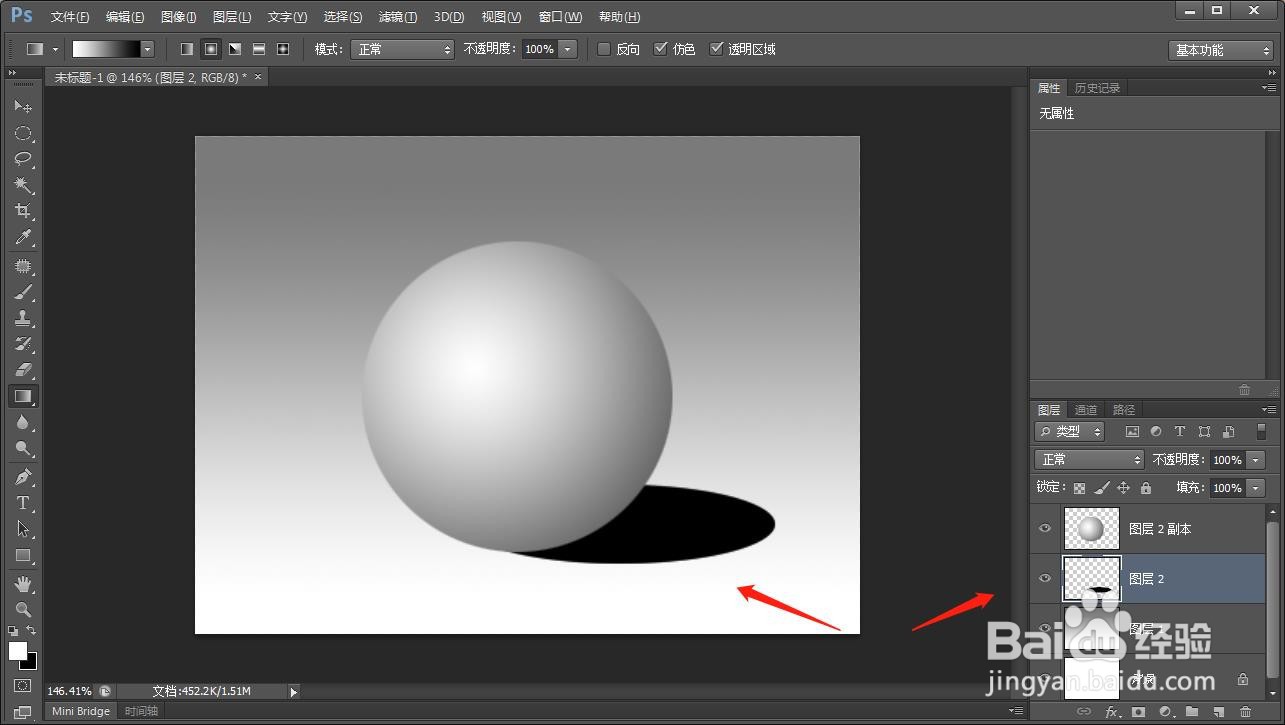
6、最后点击滤镜-模糊-高斯模糊,就能产生如图的效果